Het CMS: onderdelen en begrippen
De indeling van het CMS
Welkom bij CMS Sweet 5.0. Het 'content management systeem' Sweet 5.0 is speciaal ontwikkeld om het beheer van je website zo makkelijk mogelijk te maken. In dit item van de handleiding vertellen we je iets over de onderdelen van het CMS en lichten we begrippen toe die je vaker zult tegenkomen in de handleiding.
Goed om te weten
CMS Sweet is altijd in ontwikkeling. Met regelmaat doen we kleine aanpassingen aan het CMS om het nóg beter te maken, kleine verbeteringen achter de schermen. Dit heeft allemaal geen zichtbare invloed op jouw website, en ook niet op deze handleiding. Maar tussen het moment van dit schrijven en het moment dat jij deze handleiding leest, zijn er ongetwijfeld kleine aanpassingen geweest. Schrik dus niet wanneer jouw CMS er soms net even anders uitziet dan in deze handleiding, over het algemeen zul je daar weinig van merken. Mocht je er toch niet uitkomen, dan kun je ons altijd bellen of mailen voor hulp.
En nu naar het CMS!
Het CMS in opgebouwd uit verschillende blokken en kolommen, velden en vlakken. We leggen het je even uit:
Modules
De lange lijst die je links in het CMS ziet zijn de verschillende modules. Modules zijn functionaliteiten die je tot je beschikking hebt om je website mee te vullen en te vormen. Voorbeelden van modules zijn: Paginabeheer, Fotoalbums, Instellingen en Bestandsbeheer.
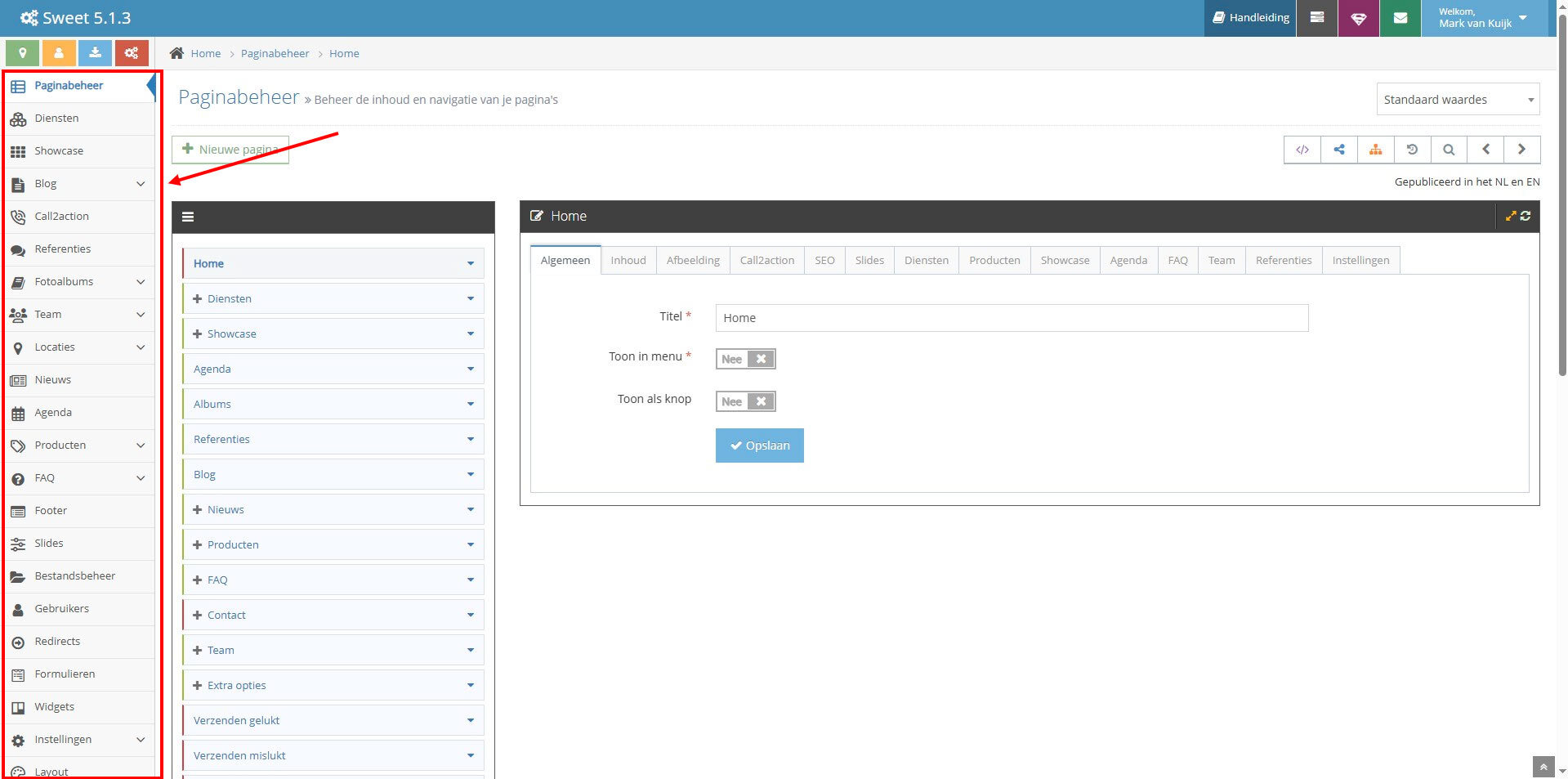
Items
Wanneer we in deze handleiding over items spreken, bedoelen we daarmee het stukje content dat je via een module kunt aanmaken. Dat kan een tekstpagina, een blogitem of een nieuwsartikel zijn, maar ook een referentie, een vraag uit de FAQ-sectie of een apart fotoalbum. Dit zijn allemaal items binnen een bepaalde module.
Centrale deel
Het grote gedeelte in het midden is het centrale deel van het CMS. Dit is de plaats waar je 'werkt'. Hier voer je gegevens in, schrijf je teksten of selecteer je items. In sommige modules is het centrale gedeelte opgedeeld in blokken. De module Paginabeheer bestaat bijvoorbeeld uit een menublok Pagina's en het beheerblok Update [naam van de pagina].
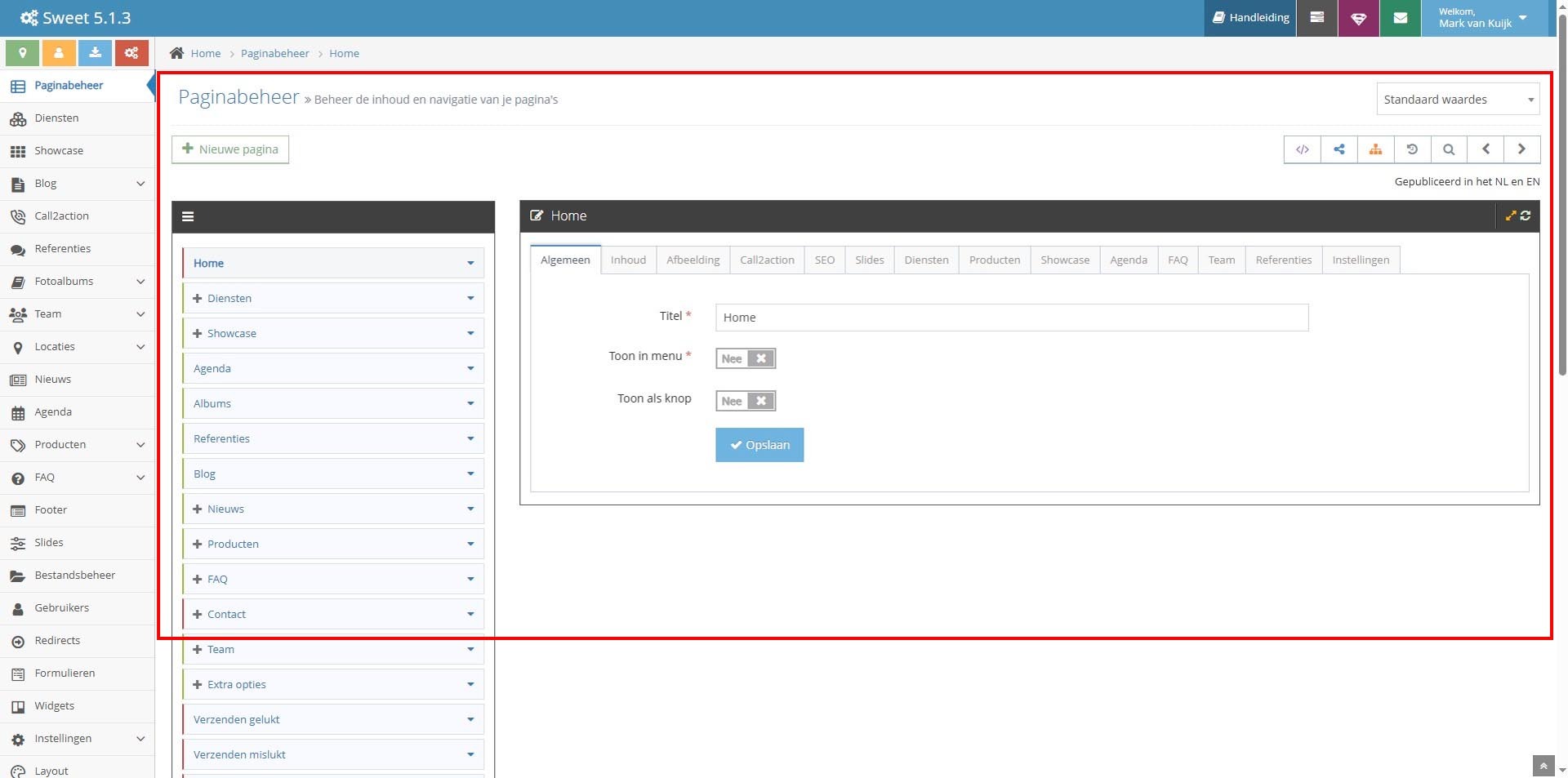
Tabbladen
Wanneer je in een module aan de slag gaat zie al snel in het centrale deel een aantal tabbladen. Via deze tabbladen beheer je de inhoud en instellingen voor dat onderdeel. Een veelvoorkomend tabblad is Inhoud en SEO.
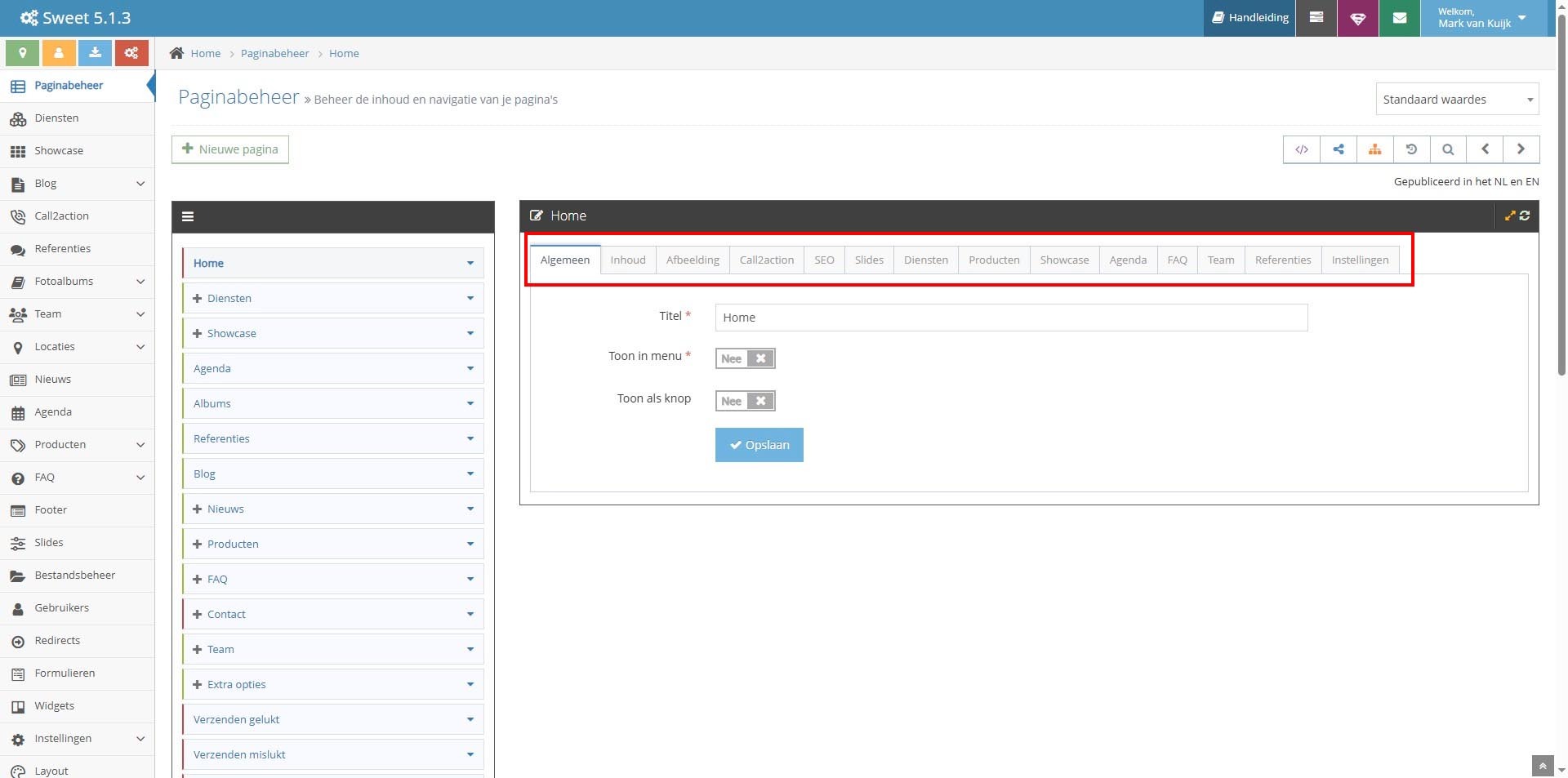
Invoervelden
Een invoerveld is het vak waarin je kunt typen. Sommige invoervelden hebben een keuzemenu of drop-downlist. In invoervelden met een teksteditor kun je niet alleen tekst invoeren, maar deze ook opmaken en aanvullen met links of afbeeldingen.
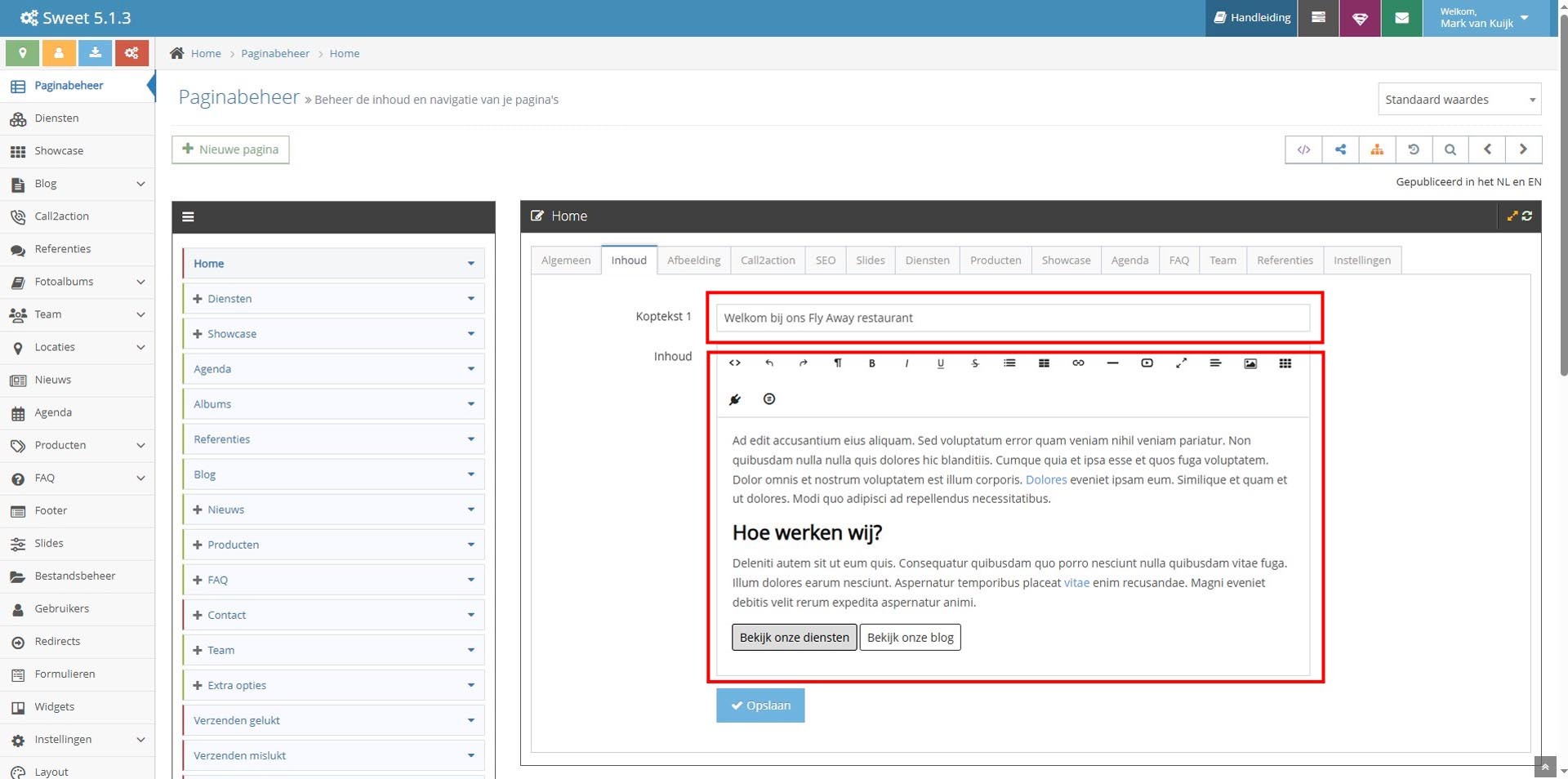
Buttons
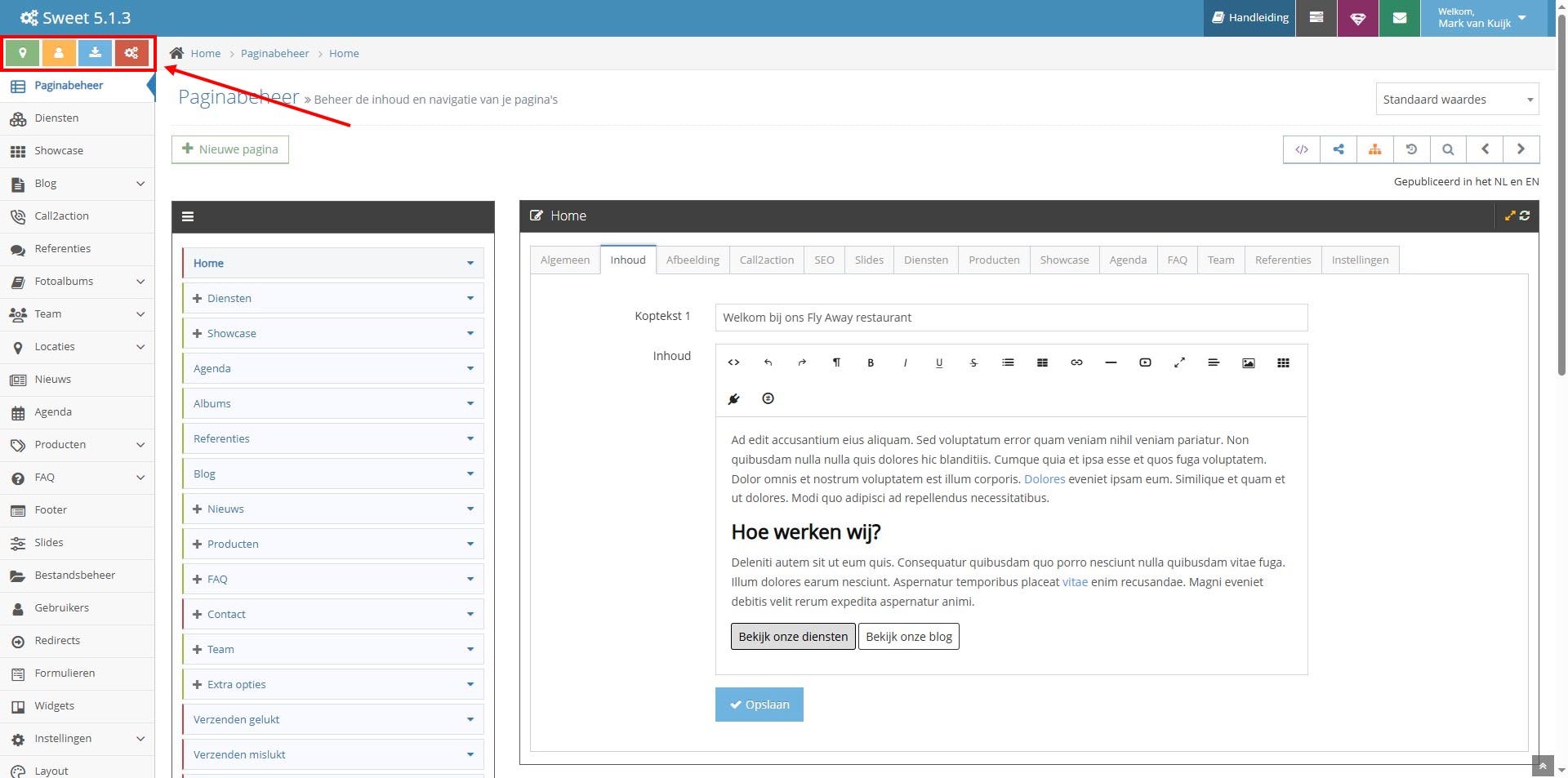
Het rijtje gekleurde knoppen linksboven de lijst met modules noemen we buttons. Een aantal van deze buttons zijn gekoppeld aan de module Instellingen. Een korte uitleg van de buttons:
Contactgegevens Ook bereikbaar via module Instellingen > Contactgegevens. Wanneer je hier de adresgegevens van je bedrijf invoert wordt je locatie zichtbaar op een Google Maps. Deze kaart kun je op elke gewenste pagina activeren via Paginabeheer > Tabblad Instellingen > Toon kaart ja/nee.
Gebruikers Toont de huidige gebruiker die via deze computer ingelogd is in het CMS. Hier kun je gegevens aanvullen of het wachtwoord wijzigen. Ook bereikbaar via de module Gebruikers.
Back-up Maakt een back-up van je website door de database of bestanden die je hebt geüpload te exporteren. Alleen voor geavanceerde gebruikers.
Instellingen Toont de module Instellingen, ook bereikbaar via de modulelijst.
> Lees meer over Instellingen van de website
Actieknoppen
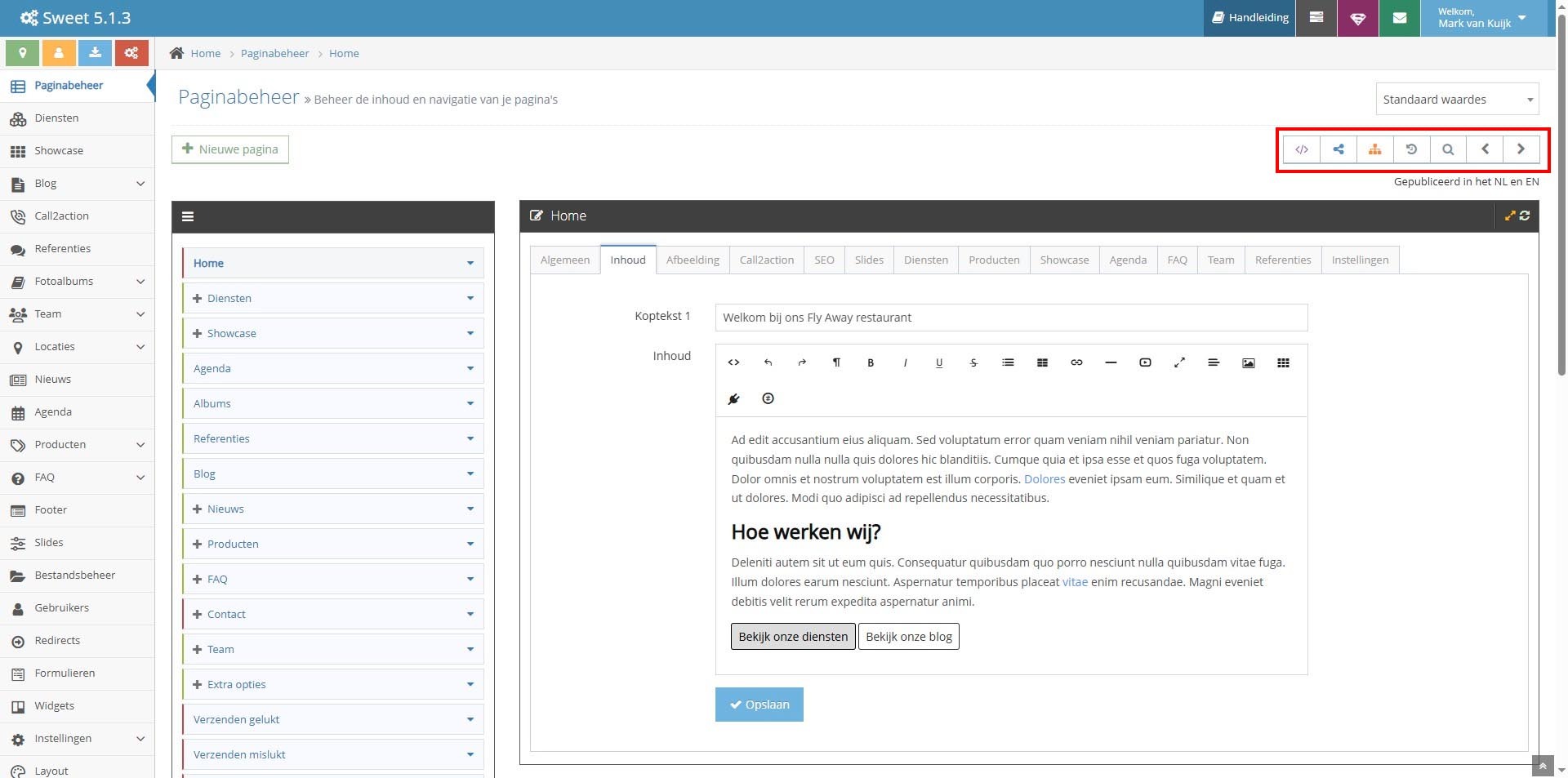
Het rijtje gekleurde koppen rechtsboven het centrale deel noemen we actieknoppen. Elke module heeft algemene actieknoppen. Elk item uit een module heeft eigen actieknoppen. Een korte uitleg van de actieknoppen:
Voeg een nieuwe rij toe Voegt een nieuwe rij of item toe.
Reset filters Verwijdert zoekfilters zodat alle items zichtbaar worden.
Aantal rijen Selecteert het aantal items dat je getoond wilt hebben, van 10 tot 100 rijen.
Export table as CSV file Exporteert de lijst met items als CSV-bestand.
Pas volgorde aan Pas de volgorde van de items in een lijst aan door deze te slepen naar de gewenste positie.
Beheer Javascript Alleen voor ervaren programmeurs. Plak hier je specifieke stukje Java-code.
Gepubliceerd Geeft aan of een pagina gepubliceerd (zichtbaar) is: ja of nee.
Beheer social media share gegevens Regelt op welke wijze een item dat je wilt delen, getoond wordt. Je kunt titel, afbeelding en inhoud beheren. Wanneer je niets invult wordt het item in zijn originele vorm gedeeld. Bij de module Instellingen > Instellingen > Share buttons kun je instellen of je social media share buttons wilt aanzetten.
Beheer Sitemap instellingen Opent een menu waarmee je de instellingen voor je Sitemap beheert. Invoervelden:
- Zichtbaar ja/nee: regelt of dit item of deze pagina opgenomen is in de sitemap van je website
- Changefreq: geeft aan met welke regelmaat een pagina of item aangepast wordt (een indicatie)
- Priority: geeft aan hoe belangrijk dit item is t.o.v. andere items, op een schaal van 0.0 tot 1.0 (standaard ingesteld op 0.5)
Bekijk deze pagina Toont de pagina zoals deze er in de website (in de frontend) uitziet.
